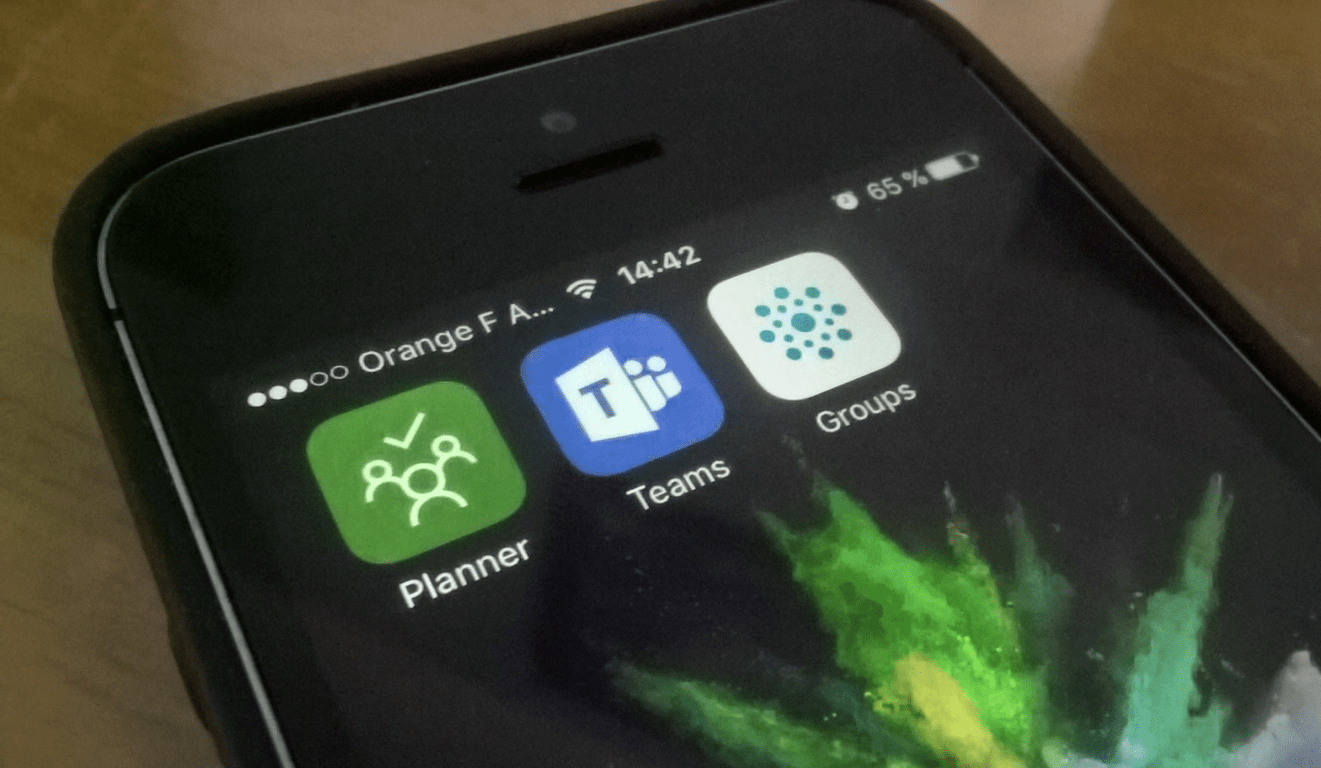使用 Microsoft Planner 遠程工作時如何分配任務
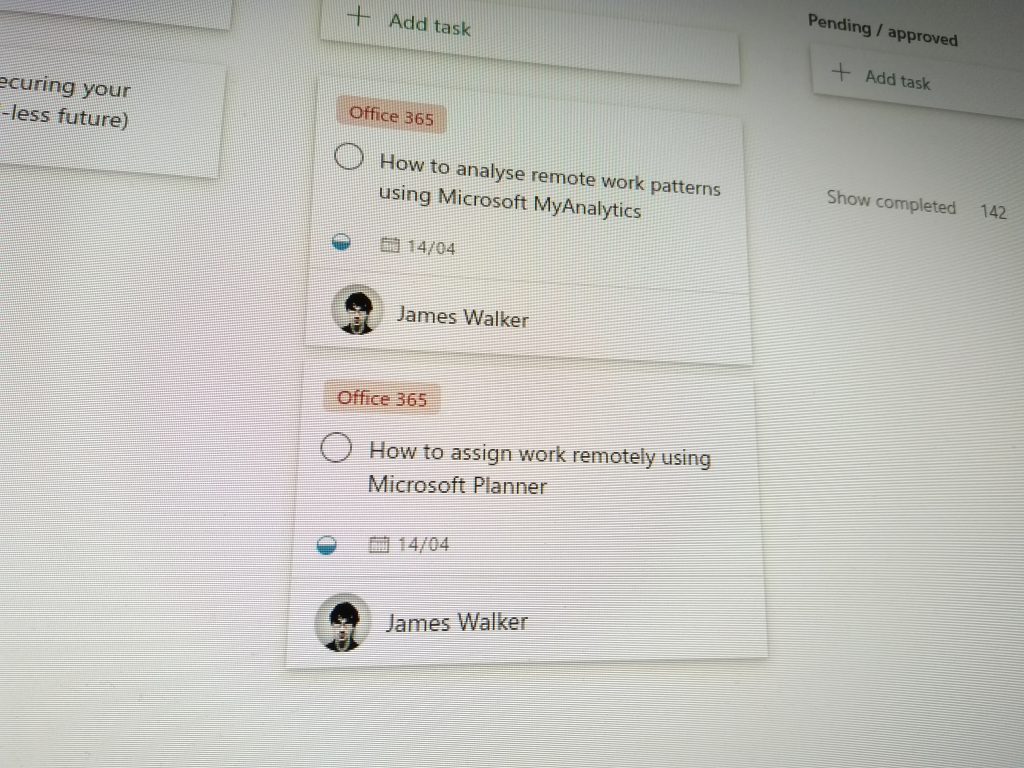
由於整個辦公室現在都在適應遠程工作,因此很難找到一種有效的方法來分配和委派任務。雖然沒有直接
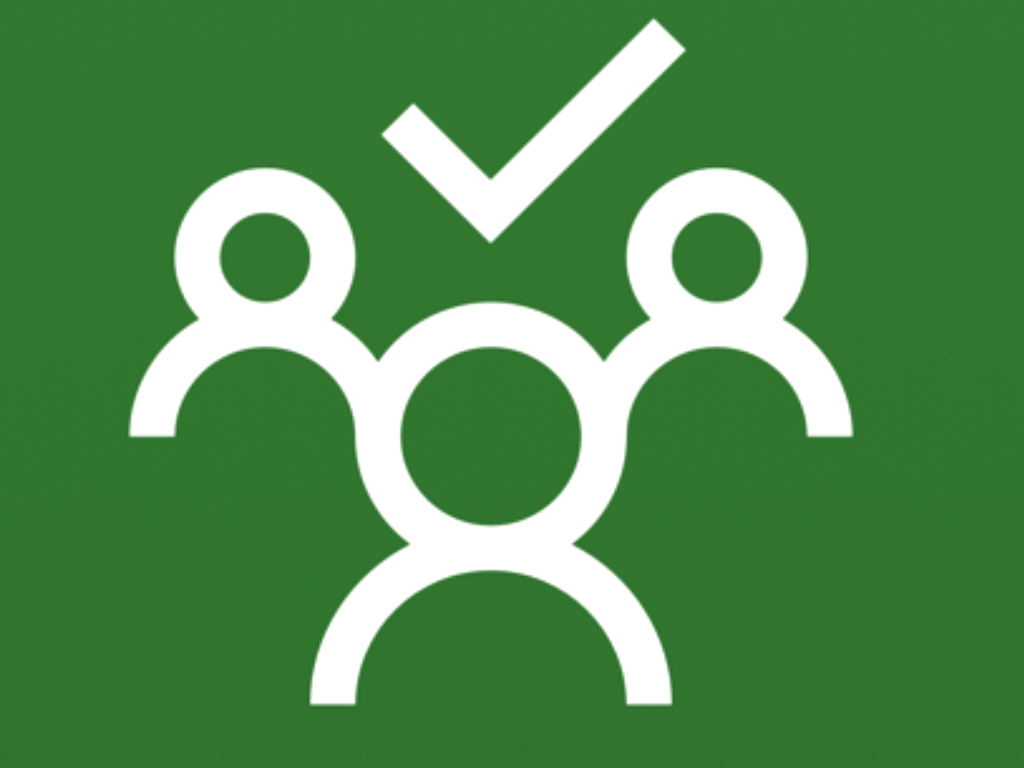
遠程工作時如何使用 Microsoft Planner 跟踪任務:
制定計劃。
創建桶來表示流程的各個階段。
創建任務並在存儲桶之間拖動它們以說明進度。
Microsoft Planner 是一個看板式的任務管理系統,面向繁忙的團隊和遠程工作者。當您無法親自討論任務時,Planner 可以幫助您組織、分配和跟踪任務。
計劃員工作發生在與 Office 365 組相關聯的“計劃”中。創建新計劃時,它會自動創建一個新組(除非您將計劃添加到現有組)。該組與 Office 365 中的任何其他組一樣存在 - 它將擁有自己的 SharePoint 網站、OneNote 筆記本和其他資源。
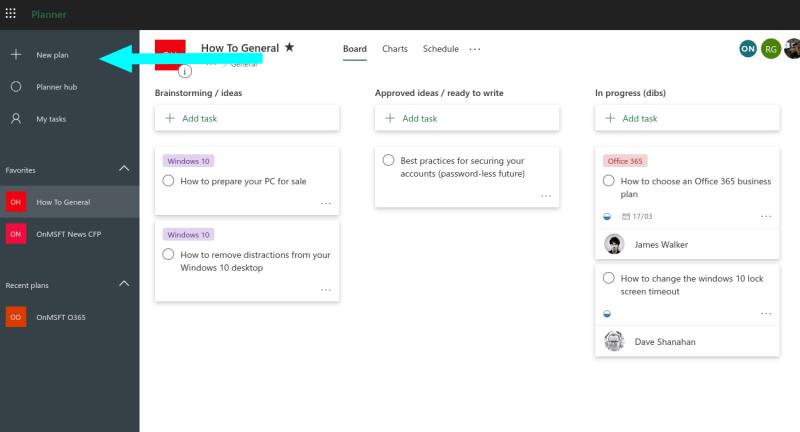
起初這聽起來可能很複雜,但它有助於為 Planner 的一些高級集成提供動力。在日常使用中,您不需要過多擔心底層的組模型。您可以使用 Planner 界面創建計劃並向其添加用戶,而無需參與 Office 365 組管理。
在tasks.office.com 上登錄 Planner,然後單擊左側導航菜單中的“新計劃”。為您的計劃命名並選擇是公開還是私有。公共計劃自動對您組織中的每個人可見。
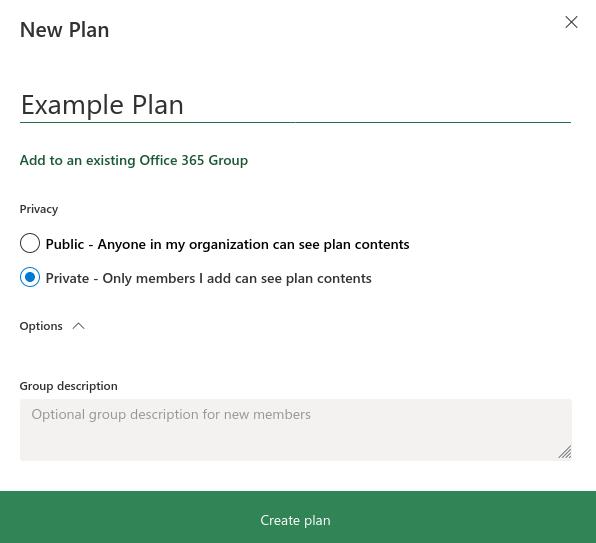
計劃中的任務被安排成柱狀看板結構。它們表示為卡片的垂直列表(“桶”),並在您的屏幕上水平顯示。您可以根據需要添加任意數量的存儲桶。
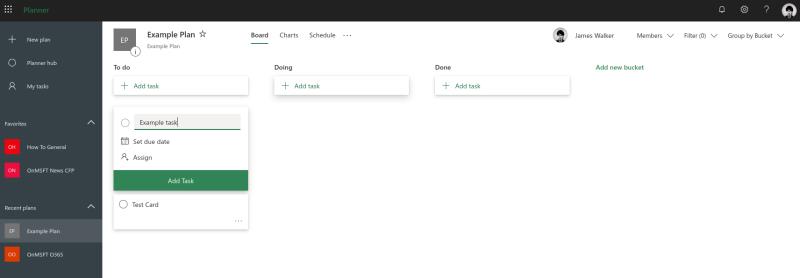
要創建任務,請單擊任意存儲桶並鍵入任務的名稱。(可選)選擇截止日期並將任務分配給用戶。然後它會顯示為他們要完成的任務。
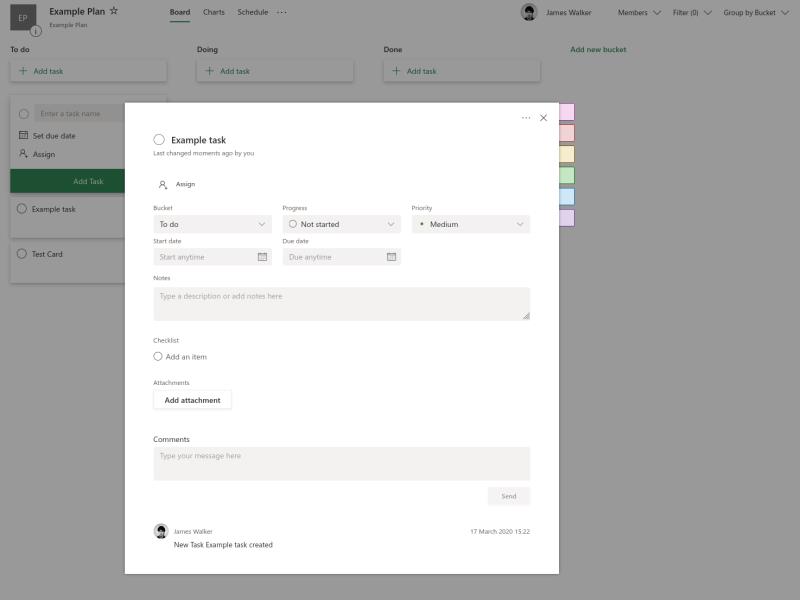
創建任務後,您可以單擊它以顯示更多選項。其中包括添加註釋、清單、評論和附件的能力。您還可以指明任務的優先級和當前進度。
窗格的右側可讓您從顏色編碼的標籤中進行選擇以添加到任務中 - 這些將顯示在闆卡屏幕背面的卡片上。單擊任何標籤以更改其名稱。標籤可幫助您區分不同類型的任務。
沒有固定的方法來使用可用的選項。對於較小的團隊,一個簡單的設置就足夠了,包括“待辦事項”、“正在做”和“已完成”。然後,您可以在存儲桶之間拖動任務卡以創建清晰的進度概覽。
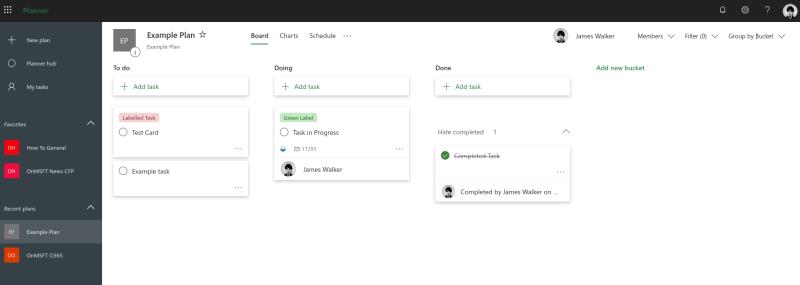
具有更高任務量的大型團隊可能會受益於更結構化的方法。代表線性流程的計劃可能包括流程每個階段的桶(例如軟件開發的“設計”、“開發”、“測試”和“發布”,或“計劃”、“編寫”、“編輯” ,“評論”用於寫作)。然後,您可以使用卡片上的“進度”選項來指示完成狀態。
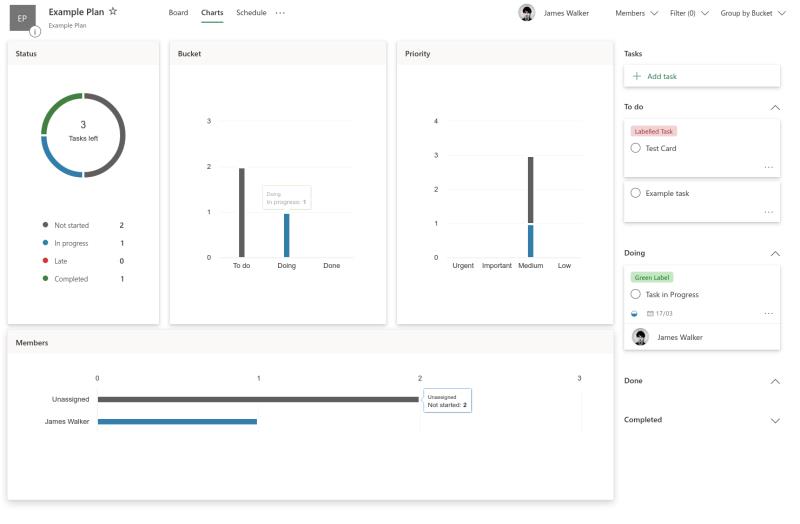
要更深入地了解任務,您可以使用 Planner 的內置分析功能。單擊顯示屏頂部的“圖表”選項卡以獲得計劃的可視化細分。這會報告任務狀態、存儲桶和優先級,因此您可以清楚地看到工作進展情況。Schedule 選項卡為您提供了一個日曆視圖,可讓您查看計劃何時完成工作。
本文為您提供了 Planner 基本概念的高級概述。如果您想了解更多信息,我們提供有關特定功能的更詳細指南。Planner 擅長替換覆蓋著便簽欄的辦公室白板。您可以一目了然地查看您的任務,即使在分佈式遠程工作團隊中,也能讓每個人都了解情況。
由於整個辦公室現在都在適應遠程工作,因此很難找到一種有效的方法來分配和委派任務。雖然沒有直接
Microsoft Planner 已更新以支持所有任務的專用優先級字段。以前,許多 Planner 用戶手動配置 Labels 作為
發現解決 Google Meet 麥克風問題的有效方法,包括音頻設置、驅動程序更新等技巧。
在 Twitter 上發送訊息時出現訊息發送失敗或類似錯誤?了解如何修復 X (Twitter) 訊息發送失敗的問題。
無法使用手腕檢測功能?以下是解決 Apple Watch 手腕偵測不起作用問題的 9 種方法。
解決 Twitter 上「出錯了,重試」錯誤的最佳方法,提升用戶體驗。
如果您無法在瀏覽器中登入 Google 帳戶,請嘗試這些故障排除提示以立即重新取得存取權限。
借助 Google Meet 等視頻會議工具,您可以在電視上召開會議,提升遠程工作的體驗。
為了讓您的對話更加安全,您可以按照以下步驟在行動裝置和桌面裝置上為 Instagram 聊天啟用端對端加密。
了解如何檢查您的 Dropbox 安全設定有助於確保您的帳戶免受惡意攻擊。
YouTube TV 為我們提供了許多堅持使用的理由,因為它融合了直播電視、點播視頻和 DVR 功能。讓我們探索一些最好的 YouTube 電視提示和技巧。
您的三星手機沒有收到任何通知?嘗試這些提示來修復通知在您的 Samsung Galaxy 手機上不起作用的問題。